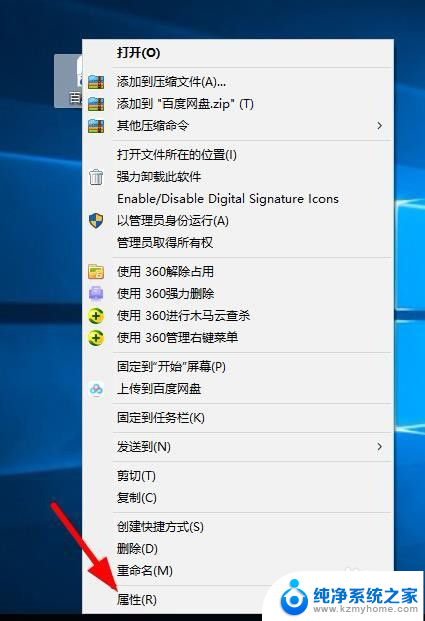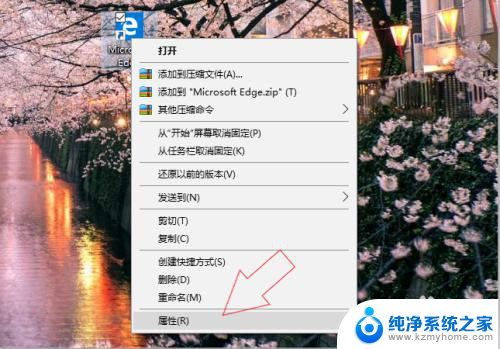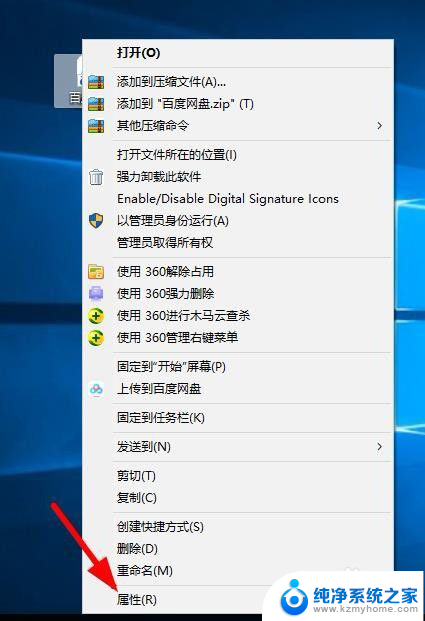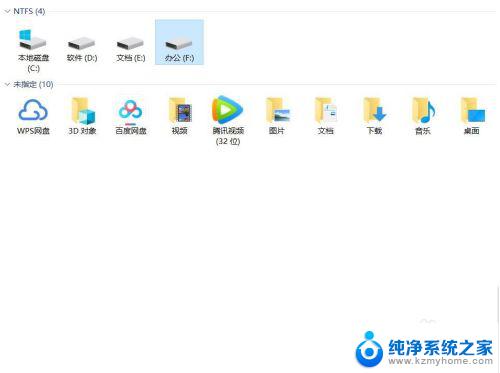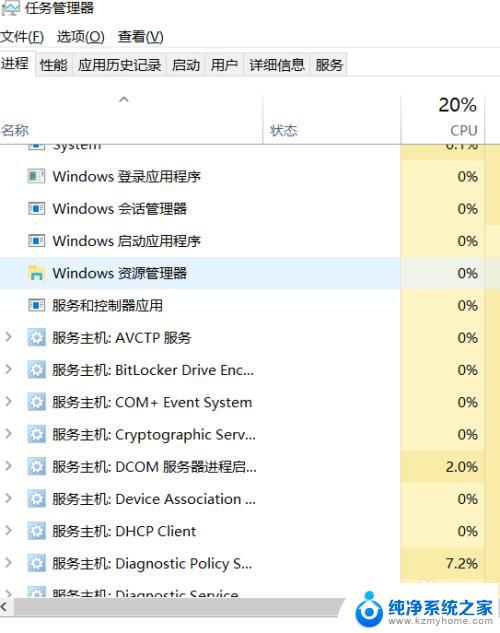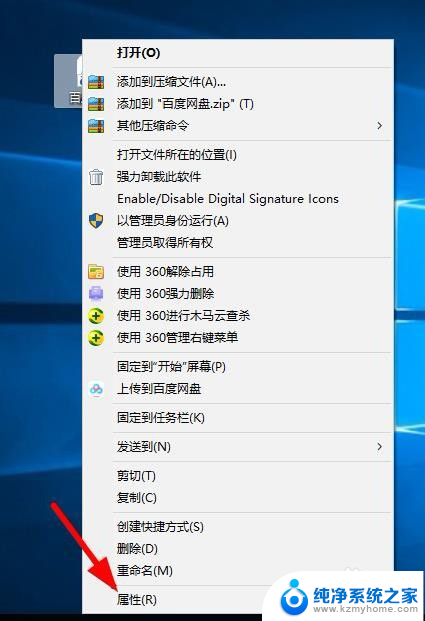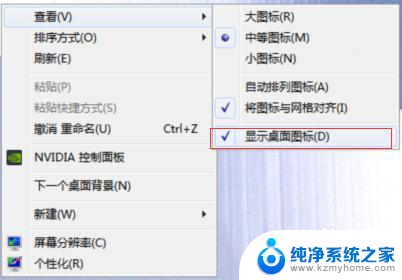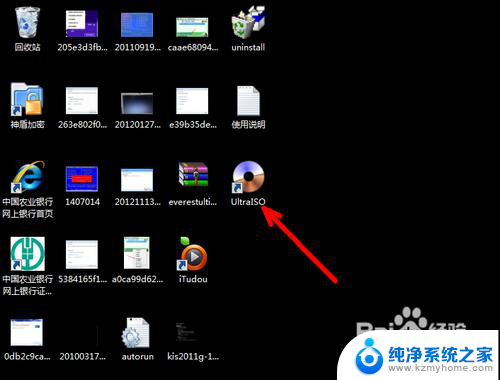电脑文件怎么改图标 电脑文件夹图标更换教程
更新时间:2024-04-18 09:02:51作者:jiang
在我们的电脑中,文件夹图标往往是我们经常会看到的一个小细节,有时候我们可能会觉得原本的图标不够个性化或者不够美观,希望能够进行更换。要如何改变电脑文件夹的图标呢?下面就为大家介绍一下电脑文件夹图标更换的教程。
具体方法:
1.打开任意一个你想更改图标的文件夹,在这个文件夹上面鼠标右键找到点击属性。打开属性面板。
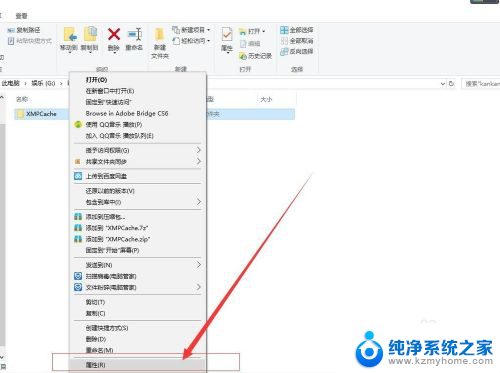
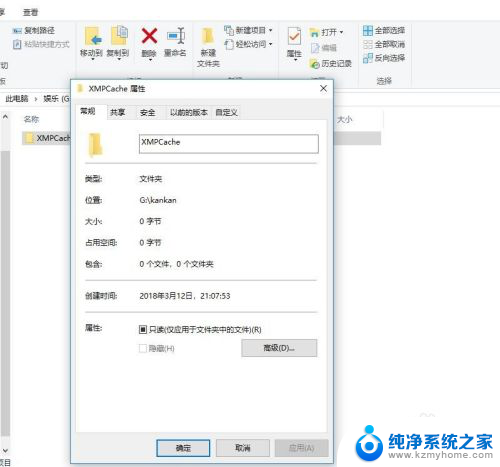
2.选择自定义选项,找到“文件夹图标”下面的更改图标点击。选择浏览,找到你想要修改的文件夹图标。
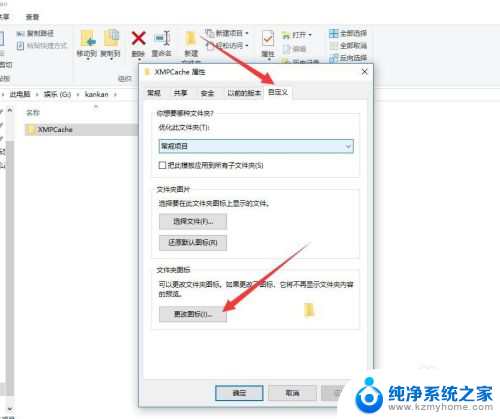
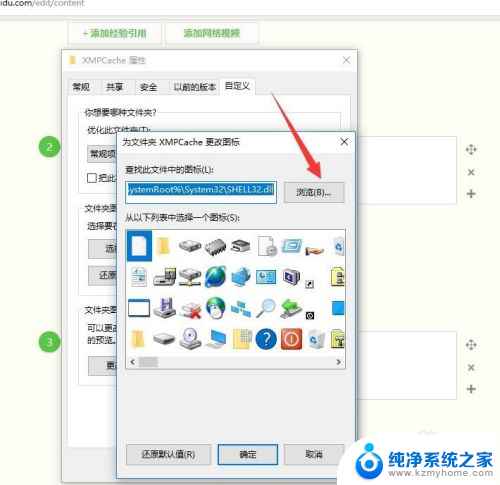
3.选择文件,点击打开,然后确定保存修改,现在我们来看一下修改后的效果。
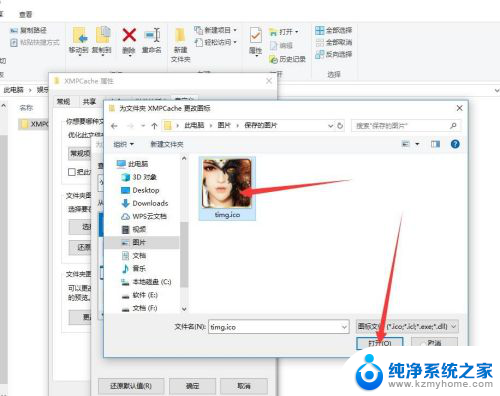
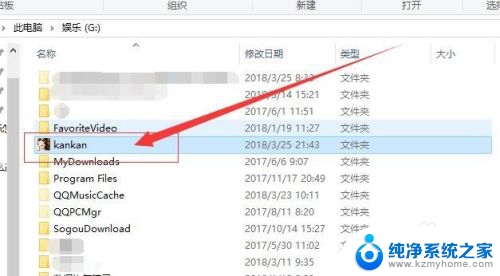
4.如果想修改为默认的文件夹图标,操作同上。在文件夹属性里找到自定义选项,然后选择更改图标,然后我们选择第二个图标,点击确定保存修改就恢复为默认的了。
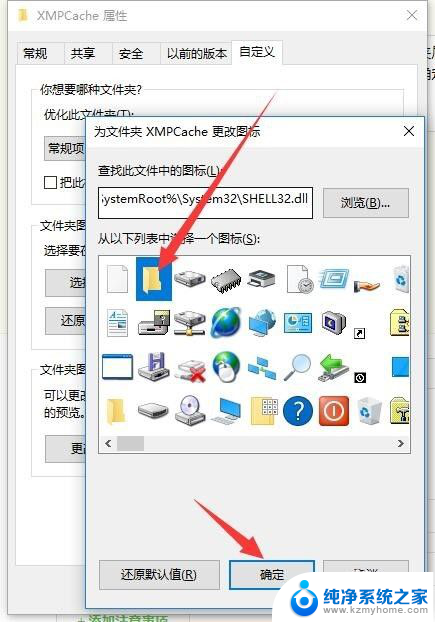
以上是关于如何更改电脑文件图标的全部内容,如果你遇到这种情况,可以尝试按照我提供的方法来解决,希望对大家有所帮助。